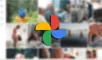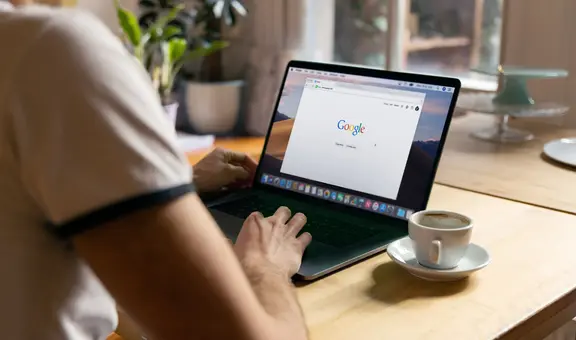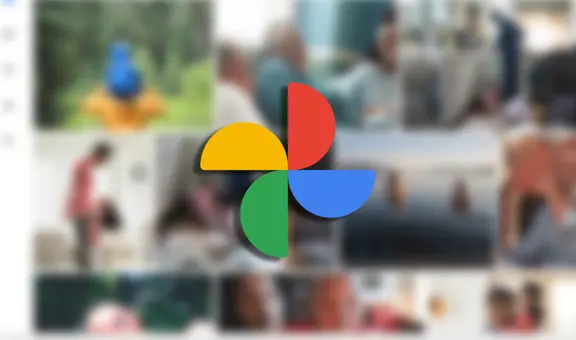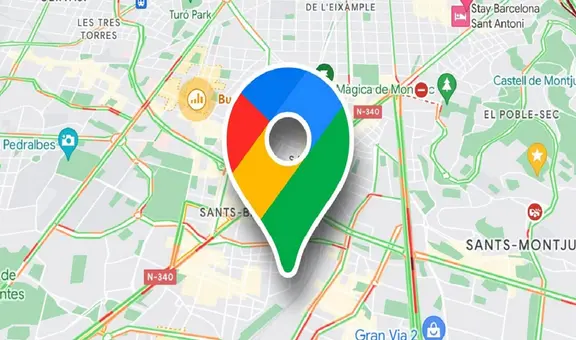¿Cansado de recibir correos SPAM en Gmail? Con este sencillo truco podrás solucionarlo
Gmail viene integrado con una herramienta que filtra los correos SPAM, pero a veces suele fallar. Aquí te enseñamos cómo corregirla y que funciona mucho mejor.
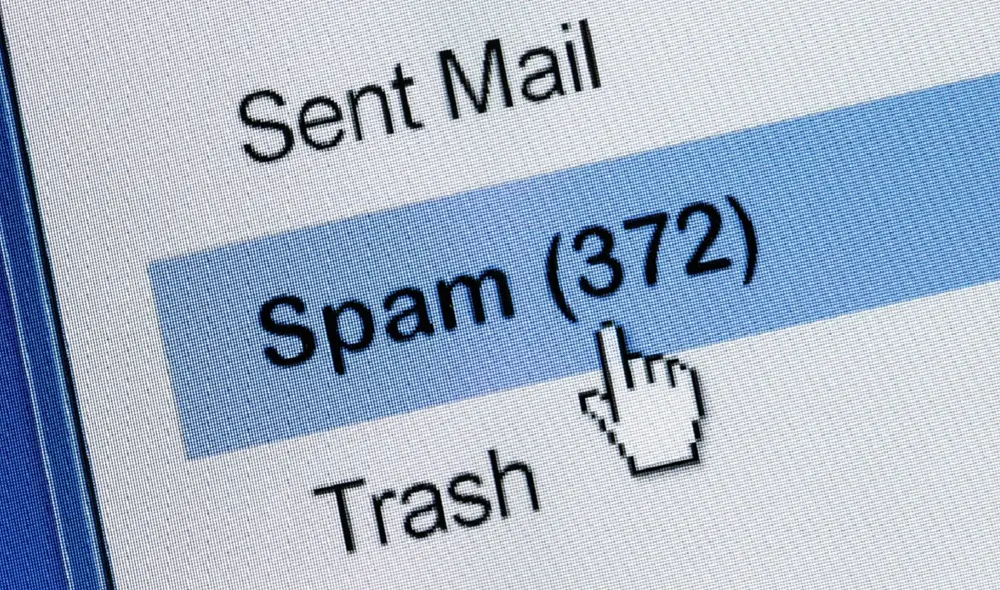
Gmail se ha convertido en el servicio de correos electrónicos más utilizados en todo el mundo. Esta herramienta ayuda en la comunicación de diversos propósitos, ya sean temas relacionados con el trabajo o con la educación. Miles de personas envían distintos correos a través de esta plataforma que está integrada a los demás servicios de Google. Debido a esta gran popularidad, es utilizada por distintas empresas para compartir mensajes publicitarios que, en algunos casos, no son del interés del usuario. Por ello, en esta nota te explicaremos cómo limitar estos correos que pueden ser molestosos.
Gmail viene integrado con una carpeta dedicada a los correos SPAM o no deseados. Sin embargo, muchas veces su filtro no funciona y se cuelan en la bandeja de entrada. Por ejemplo, puede ocurrir que nosotros le brindemos nuestro correo a una empresa para que nos envíen ciertos mensajes publicitarios de nuestro interés. Pero, a veces, esa información personal es vendida o robada. Esto provoca que la bandeja de entrada se vea inundada de correos que provienen de personas desconocidas. Para esos casos, Gmail permite entrenar mejor el filtro de correos SPAM.
TE RECOMENDAMOS
TEMU VS. ALIEXPRESS: ¡AQUÍ ESTÁN LOS MEJORES PRECIOS! | TECHMOOD
Denuncia y bloquea los correos molestosos
Gmail permite al usuario seleccionar de manera manual qué tipos de correo que aparecen en su bandeja de entrada son SPAM, para que así su herramienta que filtra este tipo de comunicación entienda mejor las necesidades del usuario. Para ello, tienes que seguir los siguientes pasos:
- Marca el recuadro que aparezca a la izquierda del correo que consideremos como SPAM o molestoso.
- En la parte superior se habilitarán varios íconos, así que presiona el octógono que incluye un singo de exclamación adentro. Eso lo marcará como SPAM.
- Te aparecerá una ventana en la que se confirma que el correo fue enviado a la bandeja de SPAM. También te preguntará si quieres bloquear al remitente. Presionamos la opción 'Bloquear'.
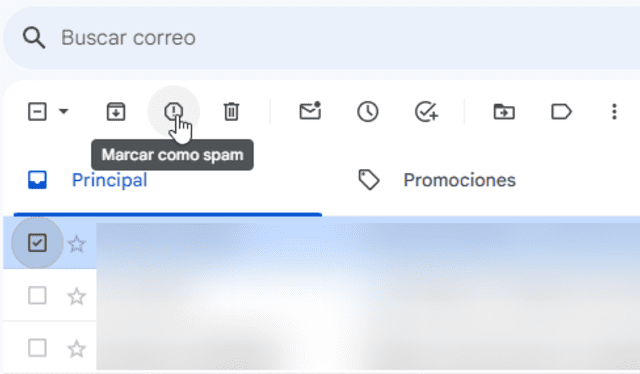
Así puedes limitar los correos que recibes. Foto: captura de pantalla
De esta manera, Gmail recibirá una notificación de ese mensaje para analizarlo y evitar recibir otros similares. Asimismo, al bloquear al remitente te asegura de ya no recibir más correos de esa persona.
Desactiva las notificaciones de ciertos correos
A veces surgen conversaciones grupales a partir de un correo que pueden ser importantes para ti hasta cierto punto, pero luego ya no son de tu interés. Sin embargo, sigues recibiendo notificaciones sobre las respuestas que surgen. Para esos casos, Gmail te permite silenciar los correos y así dejar de recibir ese hilo de mensajes en tu bandeja de entrada. Si quieres usar esta opción, entonces tienes que seguir los siguientes pasos:
- Marca el recuadro que aparezca a la izquierda del correo que ya no te interesa.
- En la parte superior se habilitarán varios íconos, presiona los tres puntos que aparecen al final de la fila, en la parte derecha.
- Haz clic en la opción llamada 'Silenciar'.
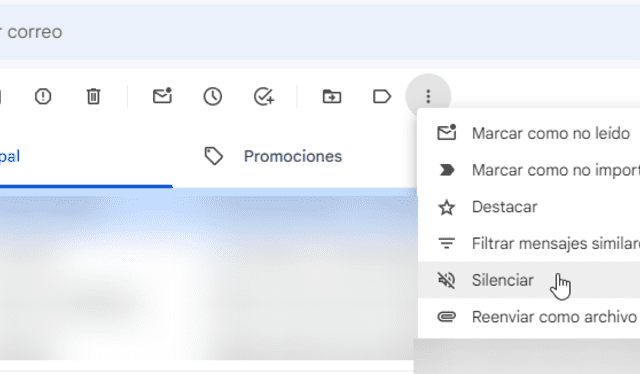
Así puedes evitar conversaciones de correos que ya no te interesan. Foto: captura de pantalla
De esa manera, seguirás recibiendo los correos que son parte de esa conversación; no obstante, ya no recibirás notificaciones sobre ellos ni aparecerán en tu bandeja de entrada. Si quieres visualizarlos, deberás dirigirte a la sección 'Todos' que se ubica en el panel izquierdo de Gmail. Si no te aparece, deberás hacer clic sobre la opción 'Más' para mostrar todas las secciones de la app.